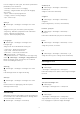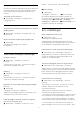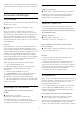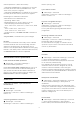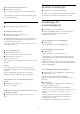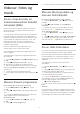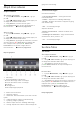User manual
indhold (4K60 4:4:4, 4K60 10-bit HDR).
• Indstillingen Optimal giver mulighed for op til maks.
Ultra HD (50 Hz eller 60 Hz) RGB RGB 4:4:4- eller
YCbCr 4:4:4/4:4:2/4:2:0-signaler.
• Indstillingen Standard giver mulighed for op til maks.
Ultra HD (50 Hz eller 60 Hz) YCbCr 4:2:0-signaler.
Indstillinger for maksimalt understøttet
videotidsformat for HDMI Ultra HD:
• Opløsning: 3840 x 2160
• Billedhastighed (Hz): 50 Hz, 59.94 Hz, 60 Hz
• Undersampling af videodata (bitdybde)
– 8 bit: YCbCr 4:2:0, YCbCr 4:2:2*, YCbCr 4:4:4*, RGB
4:4:4*
- 10 bit: YCbCr 4:2:0*, YCbCr 4:2:2*
- 12 bit: YCbCr 4:2:0*, YCbCr 4:2:2*
* Understøttes kun, når HDMI Ultra HD er indstillet til
Optimal.
Vælg Standard, hvis billede eller lyd forvrænges.
Bemærk:
For at kunne se HDR10+ eller Dolby Vision-indhold
fra HDMI-kilde kan det være nødvendigt at slukke
afspilleren og tænde igen, når afspilleren, der er
tilsluttet TV'et, afspiller sådant indhold for første gang.
HDR10+- eller Dolby Vision-indhold understøttes kun,
når HDMI Ultra HD er indstillet til Optimal.
Automatisk HDMI-spiltilstand
Indstil automatisk HDMI-spiltilstand
Indstillinger > Generelle indstillinger >
Automatisk HDMI-spiltilstand.
Indstil Automatisk HDMI-spiltilstand til Til, hvis du vil
have TV'et til automatisk at indstille billedtypen til
Spil, når det anmodes af den HDMI-enhed, der er
tilsluttet TV'et. Denne funktion kan kun vælges, når
HDMI Ultra HD er indstillet til Optimal.
Avanceret
Indstillinger for HbbTV - Hybrid Broadcast
Broadband TV
Tænd for HbbTV
Indstillinger > Generelle
indstillinger > Avanceret > HbbTV-indstillinger >
HbbTV > til.
Slå sporing af HbbTV-historik fra
Indstillinger > Generelle
indstillinger > Avanceret > HbbTV-indstillinger >
HbbTV-sporing > Fra.
Fjern HbbTV-cookies
Indstillinger > Generelle
indstillinger > Avanceret > HbbTV-indstillinger >
HbbTV-cookies > Til.
Ryd liste med godkendte apps
Indstillinger > Generelle
indstillinger > Avanceret > HbbTV-indstillinger >
Ryd liste med godkendte apps.
For at rydde alle brugerens godkendte HbbTV-
programmer.
Nulstilling af HbbTV-enheds-ID
Indstillinger > Generelle
indstillinger > Avanceret > HbbTV-indstillinger >
Nulstilling af HbbTV-enheds-ID.
Du kan nulstille dit entydige TV-enheds-ID. Der
oprettes et nyt ID. Dette vil erstatte dit enheds-ID
med en ny identifikator.
OLED-skærmindstillinger
Pixelskift
Indstillinger > Generelle indstillinger > Avancere
t > OLED-skærmindstillinger > Pixelskift.
Pixelskift vil konstant skifte pixelposition med tiden
for at reducere pixelbelastning.
Det anbefales at ændre denne funktion. Hvis du
deaktiverer denne funktion i længere tid, kan det
resultere i fastfrosne billeder, hvilket kan gøre
garantien ugyldig. Nogle gange kan pixelskift resultere
i, at en lille del (<1 %) af billedindholdet i nærheden af
skærmkanten bliver beskåret.
Beskyttelse af stillbilleder
Indstillinger > Generelle indstillinger > Avancere
t > OLED-skærmindstillinger > Beskyttelse af
stillbilleder.
Indstil niveauet af beskyttelse, når stillbilledet vises.
Visning af et stillbillede i længere tid kan få billedet til
at fryse fast. Dette fænomen er velkendt hos OLED-
paneler. Undgå, at der vises et fast billede på TV-
skærmen i længere tid.
Rens billedet
Indstillinger > Generelle indstillinger > Avancere
t > OLED-skærmindstillinger > Rens billedet.
Når du støder på et fastfrosset billede på TV'et, kan
54